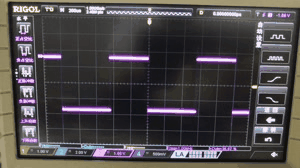概述
本篇文章主要介绍如何使用STM32CubeMX输出PWM,并制作呼吸灯效果。
硬件准备
首先需要准备一个开发板,这里我准备的是NUCLEO-F030R8的开发板:

选择芯片型号
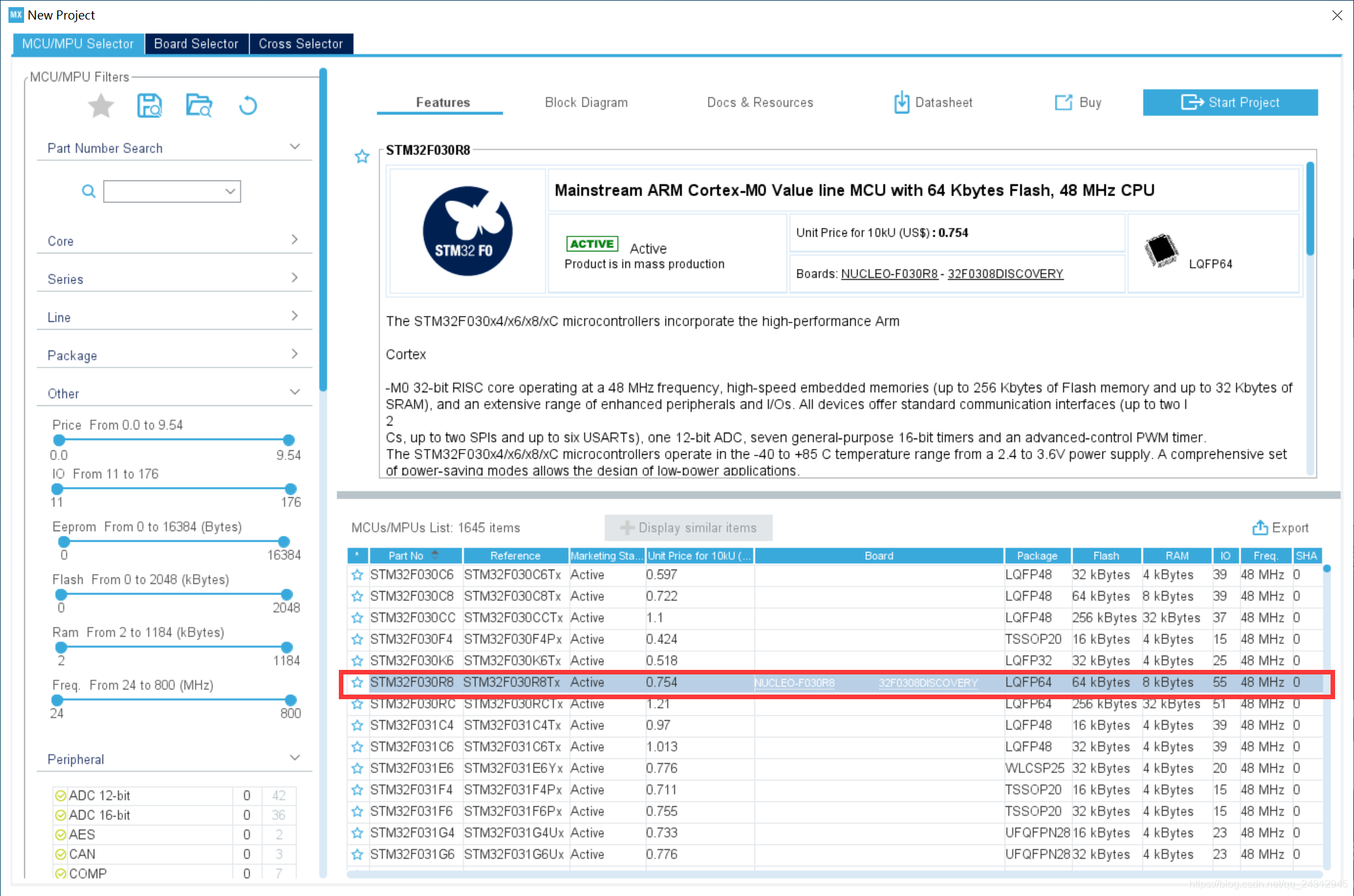
配置时钟源
HSE与LSE分别为外部高速时钟和低速时钟,在本文中使用内置的时钟源,故都选择Disable选项,如下所示:
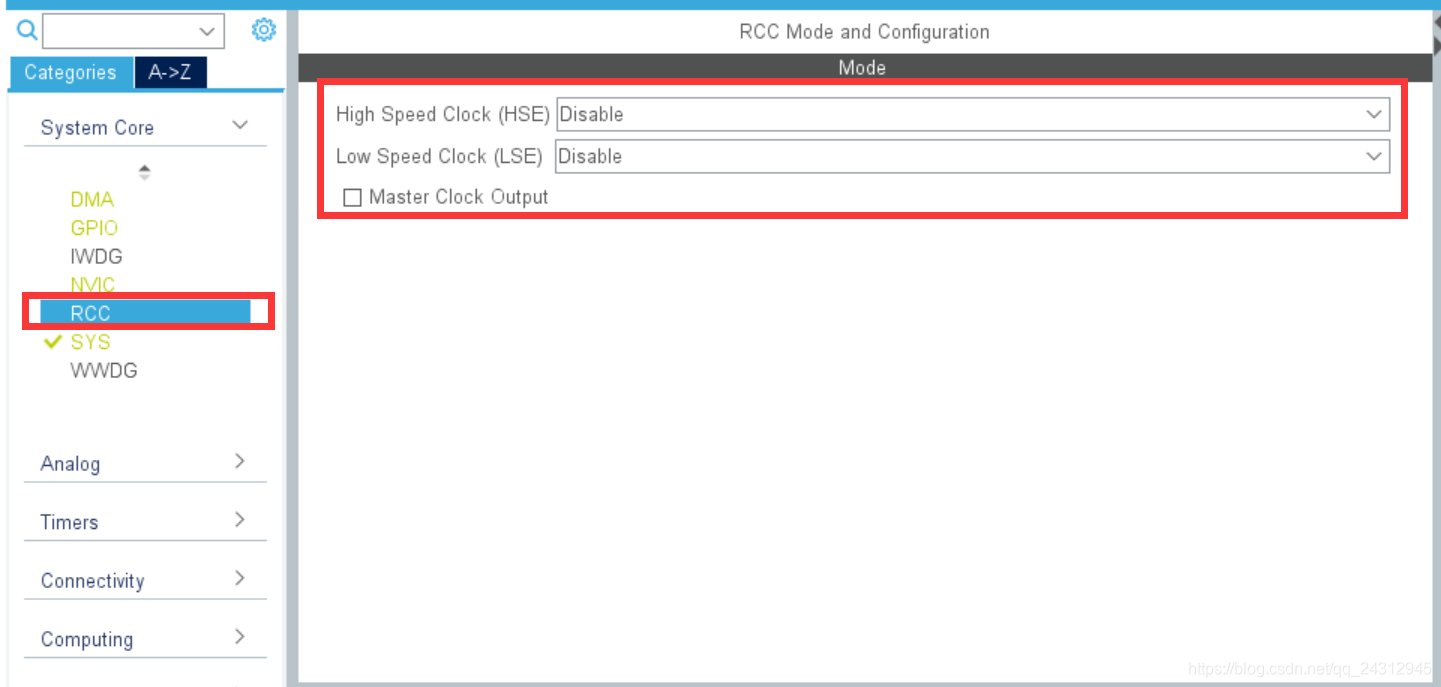
配置时钟树
STM32F0的最高主频到48M,所以配置48即可:
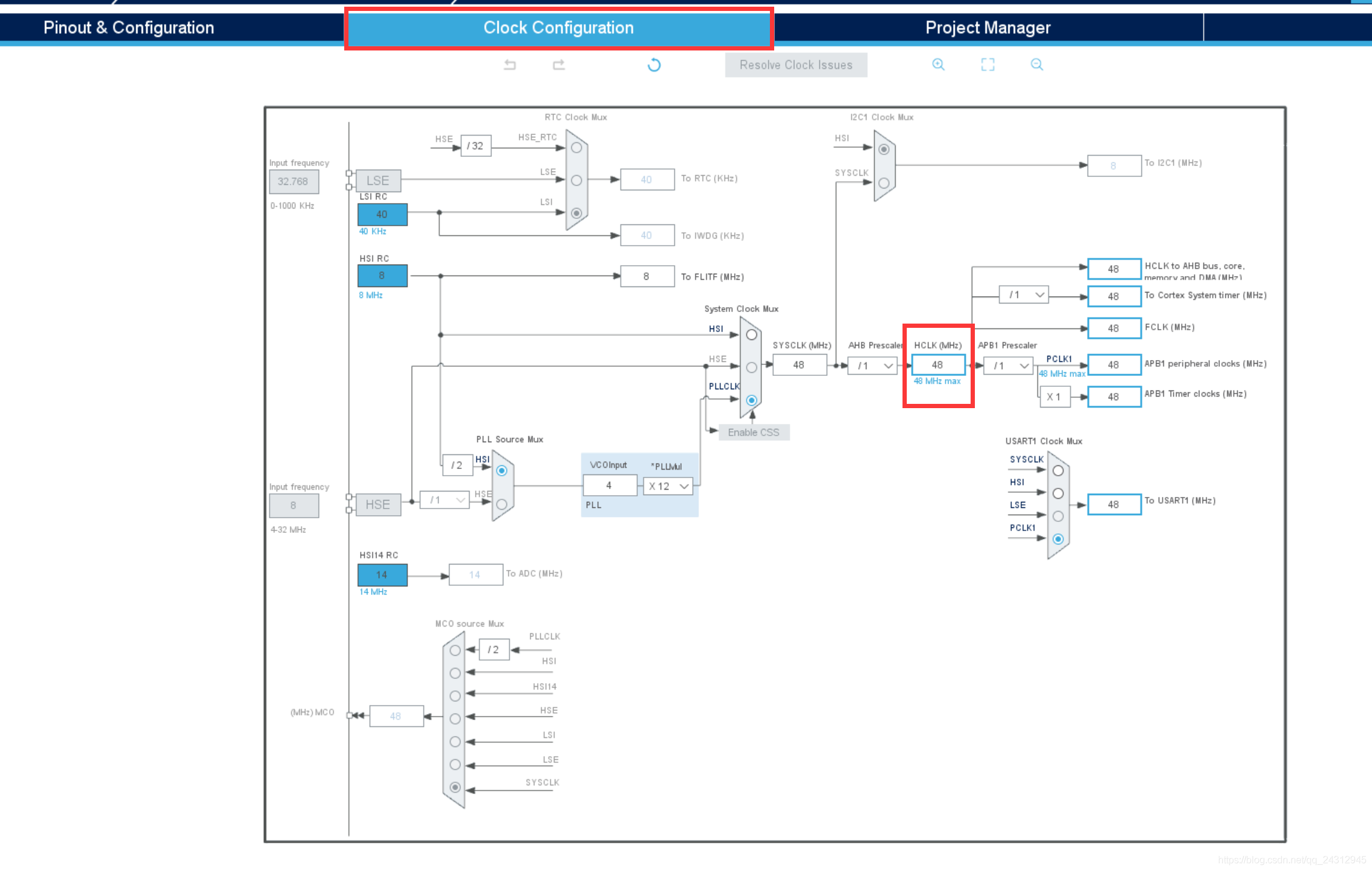
PWM配置
本次实验使用的是TIM3的通道1来输出PWM波,选择时钟,并且选择通道1的PWM模式。
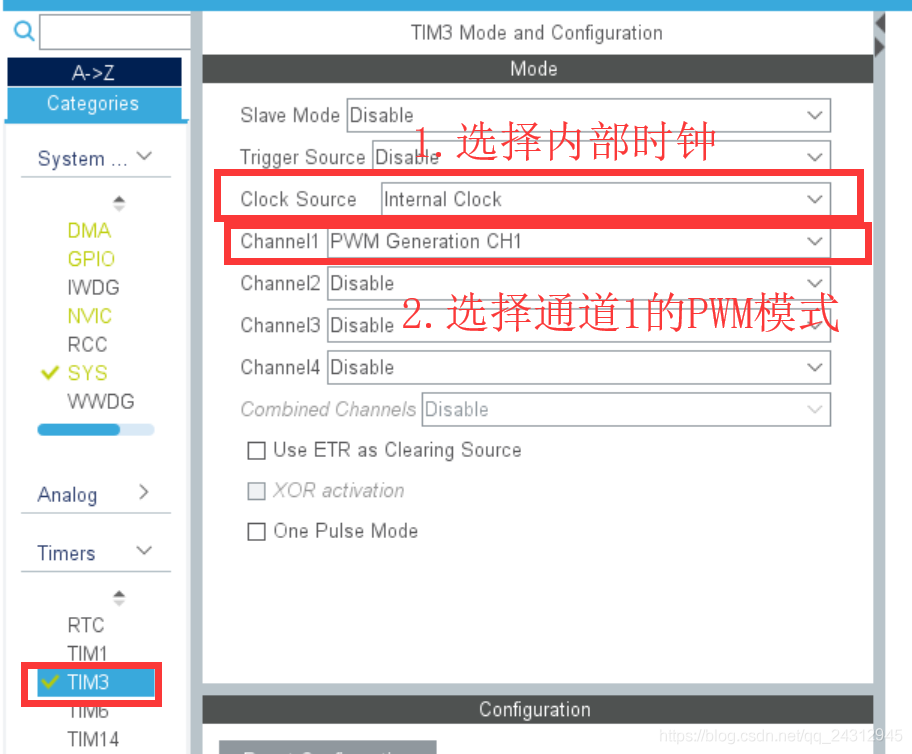
配置PWM波的参数
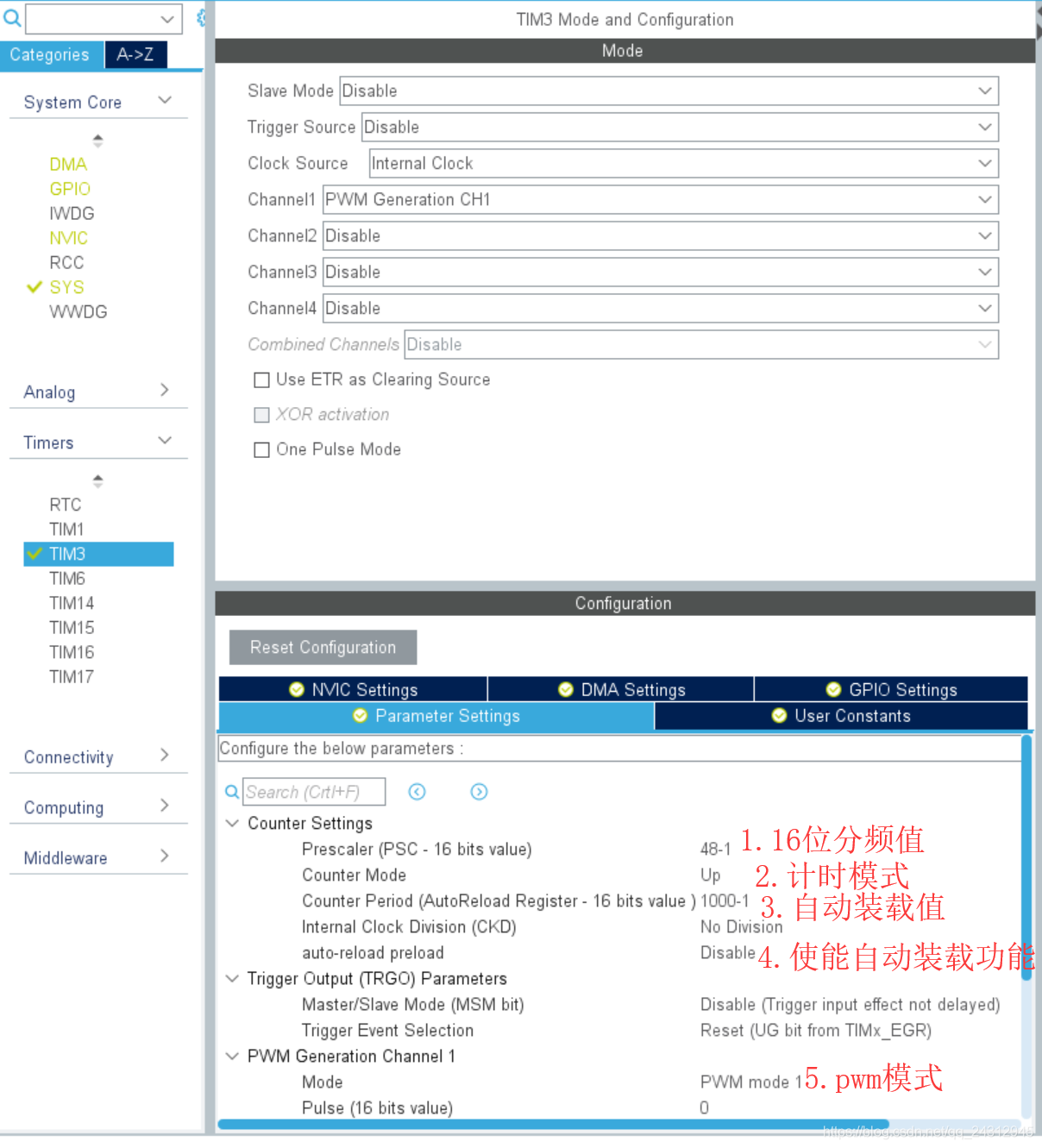
PWM频率计算如下所示
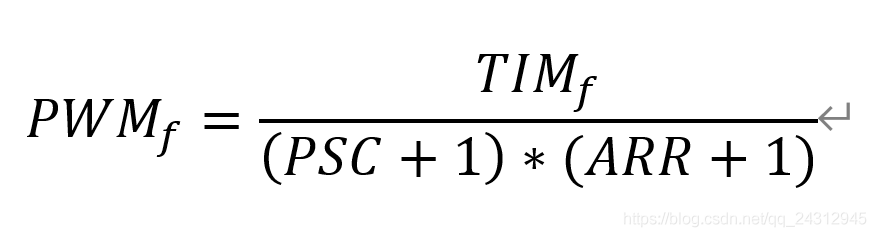
在这里插入图片描述
在上面配置TIM3参数,预分频系数设置为48-1, 自动重载值设置为1000-1,那么PWM频率为48,000,000/((48-1+1)*(1000-1+1))=1000Hz,即1KHz。
注意载芯片示意图上会看到下图PA6就是TIM3的通道1PWM波输出口。
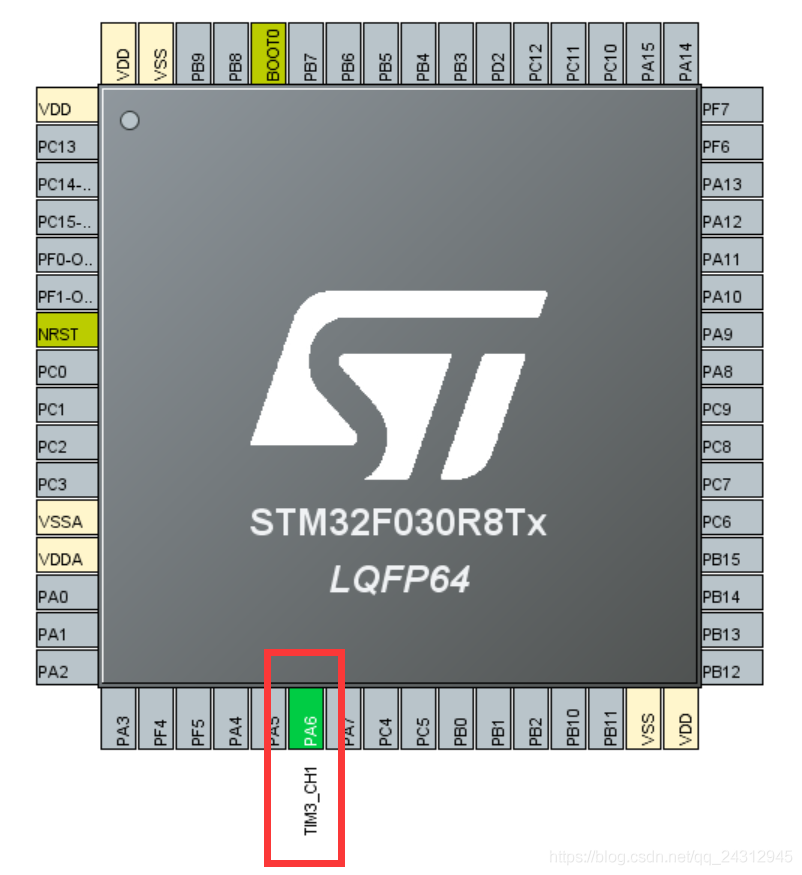
生成工程设置
注意在生产工程设置中不能出现中文,不然会报错。
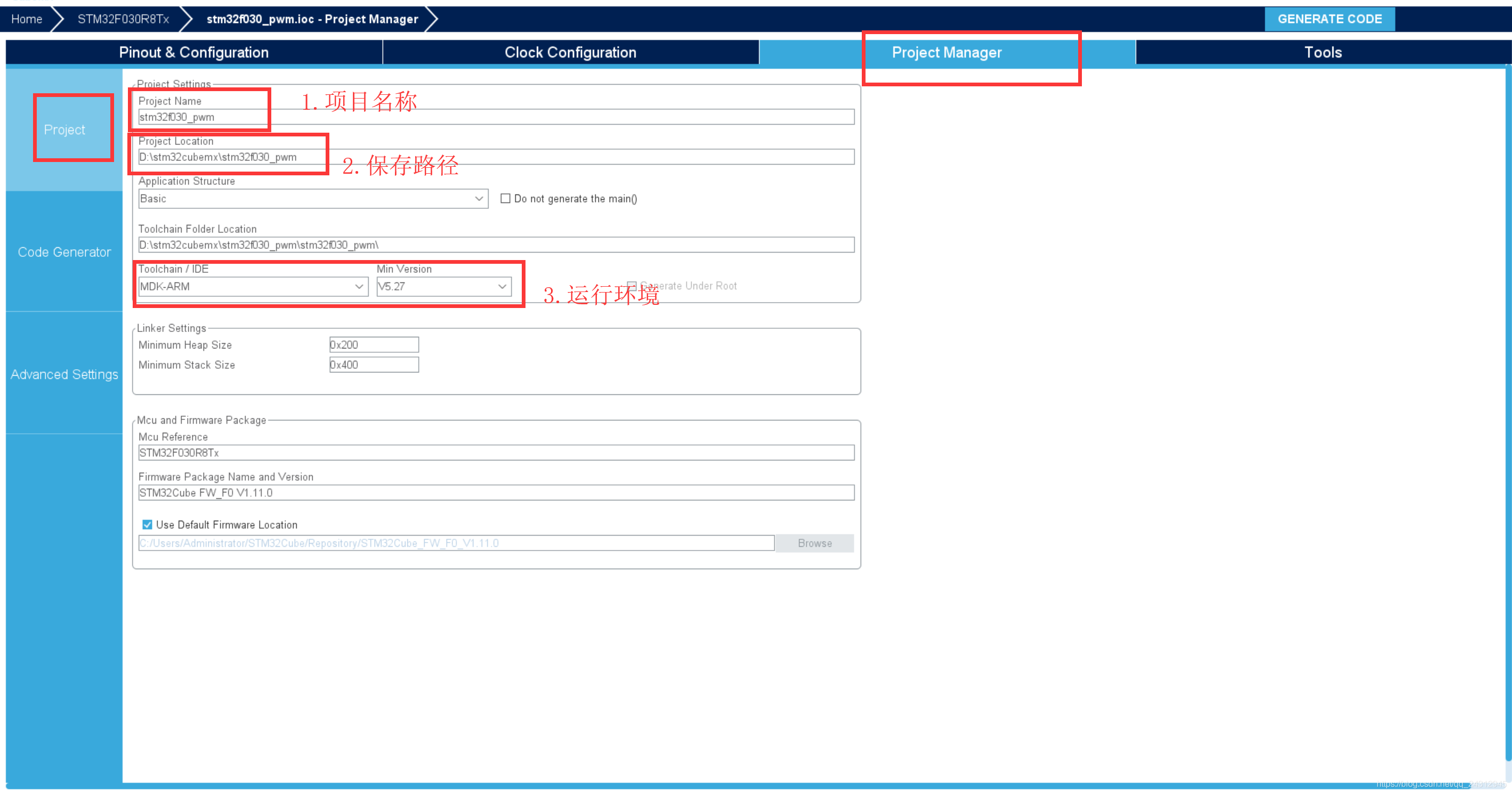
代码生成设置
最后设置生成独立的初始化文件:
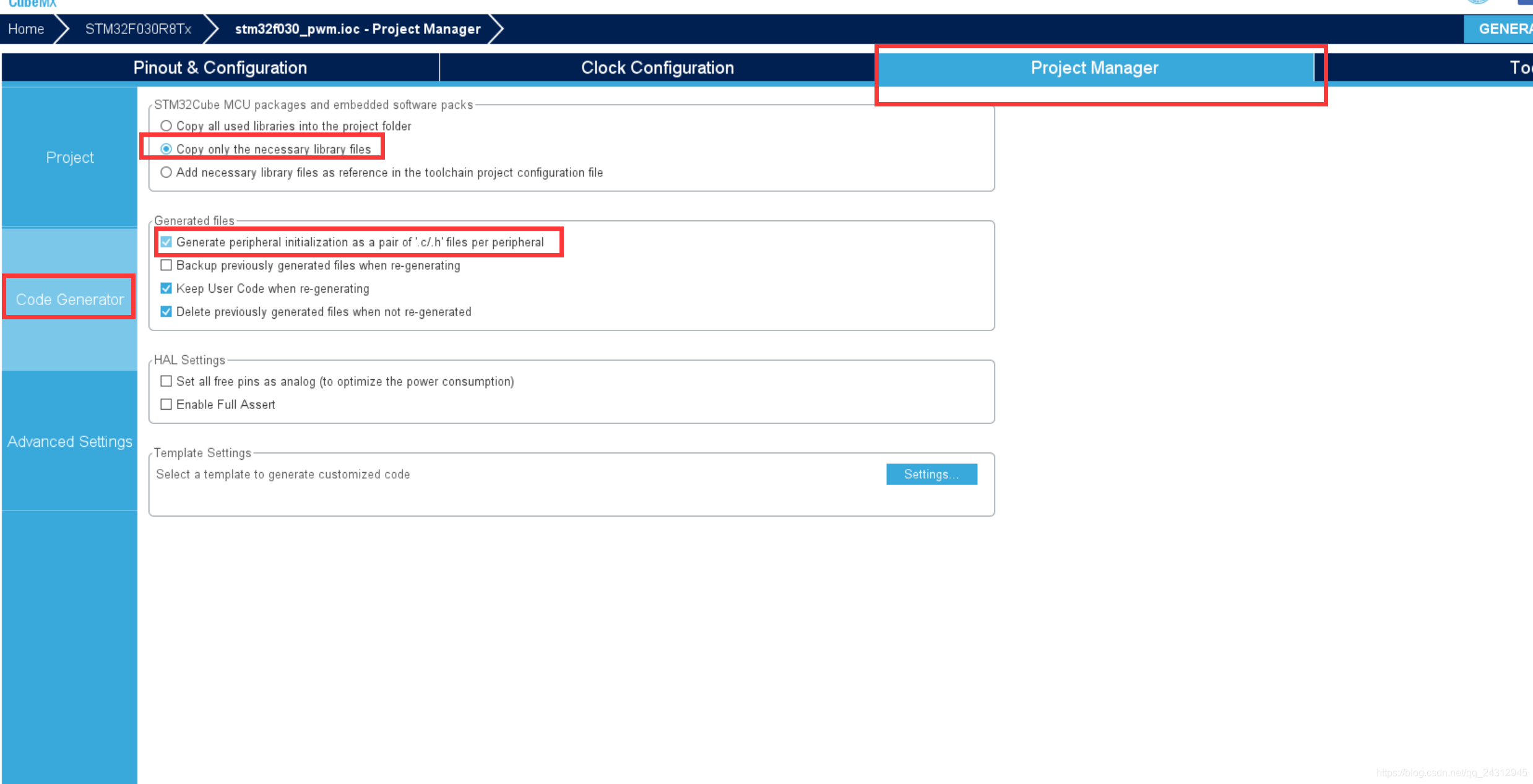
生成代码
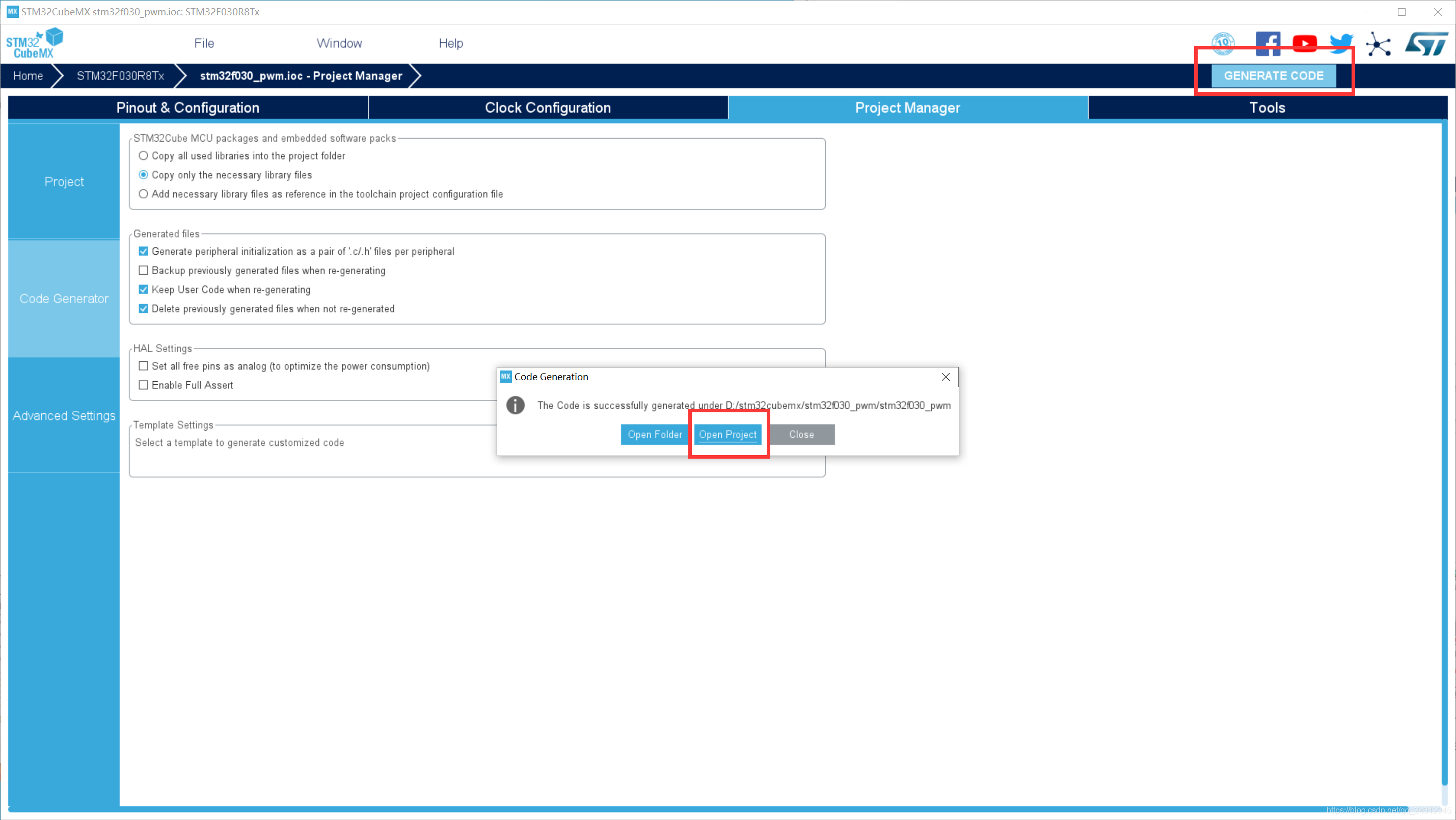
配置keil
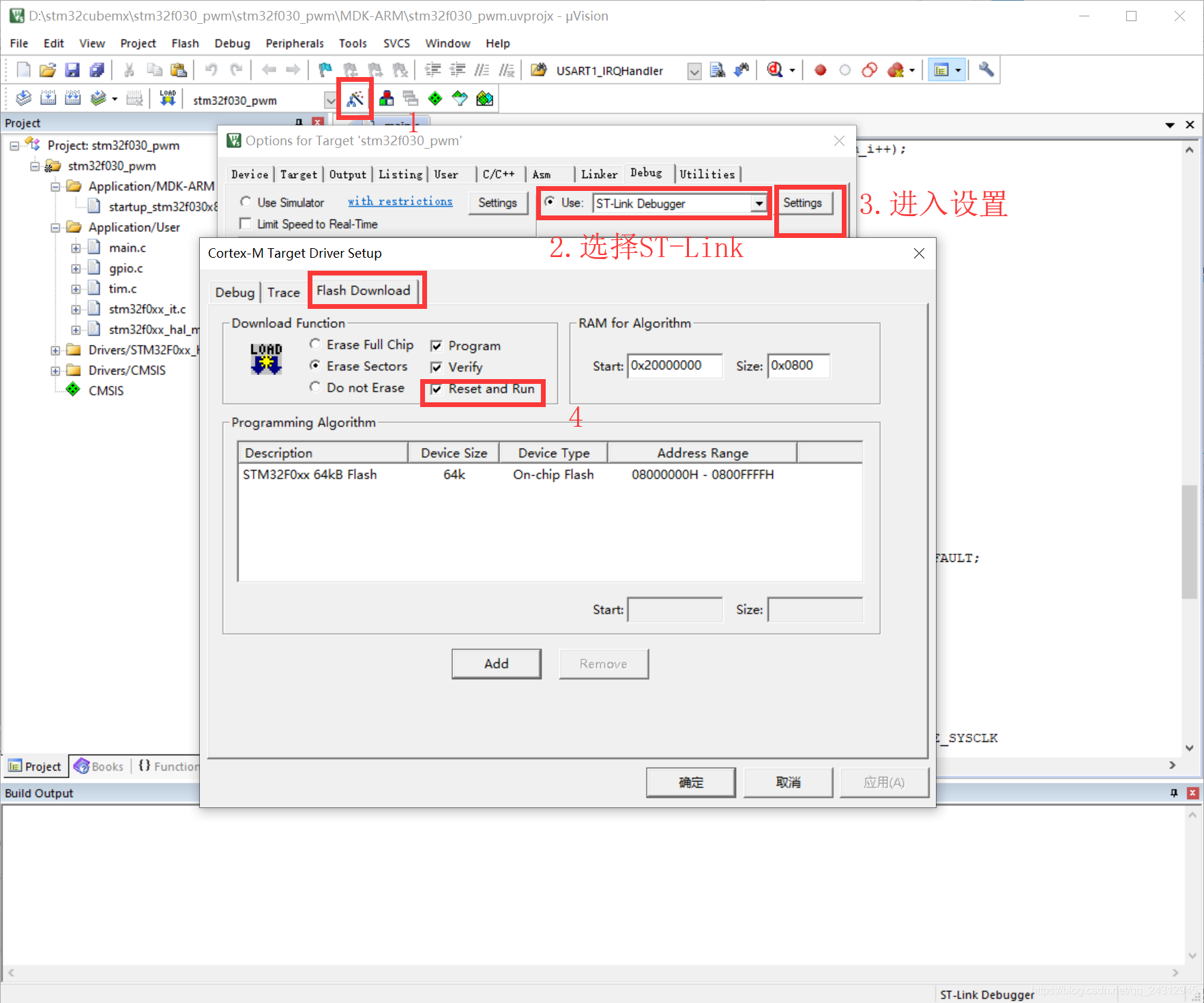
代码
在main.c中,先定义两个变量存储设置的占空比和模式
/* USER CODE BEGIN 1 */
uint16_t pwm_i =0;//占空比
uint16_t pwm_mode =0;//呼吸灯模式,1为增加,2为减少
/* USER CODE END 1 */
使能TIM3的PWM Channel1 输出。
/* USER CODE BEGIN 2 */
//使能TIM3的PWM Channel1输出。
HAL_TIM_PWM_Start(&htim3,TIM_CHANNEL_1);
/* USER CODE END 2 */
然后在while(1)中改变pwm_i的值,来实现呼吸效果。
/* USER CODE BEGIN WHILE */
while (1)
{
if(pwm_mode)
{
__HAL_TIM_SET_COMPARE(&htim3, TIM_CHANNEL_1, pwm_i--);
if(pwm_i==0)
pwm_mode=0;
}
else
{
__HAL_TIM_SET_COMPARE(&htim3, TIM_CHANNEL_1, pwm_i++);
if(pwm_i==1000)
pwm_mode=1;
}
HAL_Delay(1);
/* USER CODE END WHILE */
/* USER CODE BEGIN 3 */
}
/* USER CODE END 3 */
嵌入式单片机MCU开发 • 来源:嵌入式单片机MCU开发 • 作者:嵌入式单片机MCU开 • 2022-11-14 15:29 • 1366次阅读
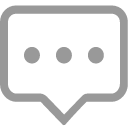 1
1
概述
本篇文章主要介绍如何使用STM32CubeMX输出PWM,并制作呼吸灯效果。
硬件准备
首先需要准备一个开发板,这里我准备的是NUCLEO-F030R8的开发板:

在这里插入图片描述
选择芯片型号
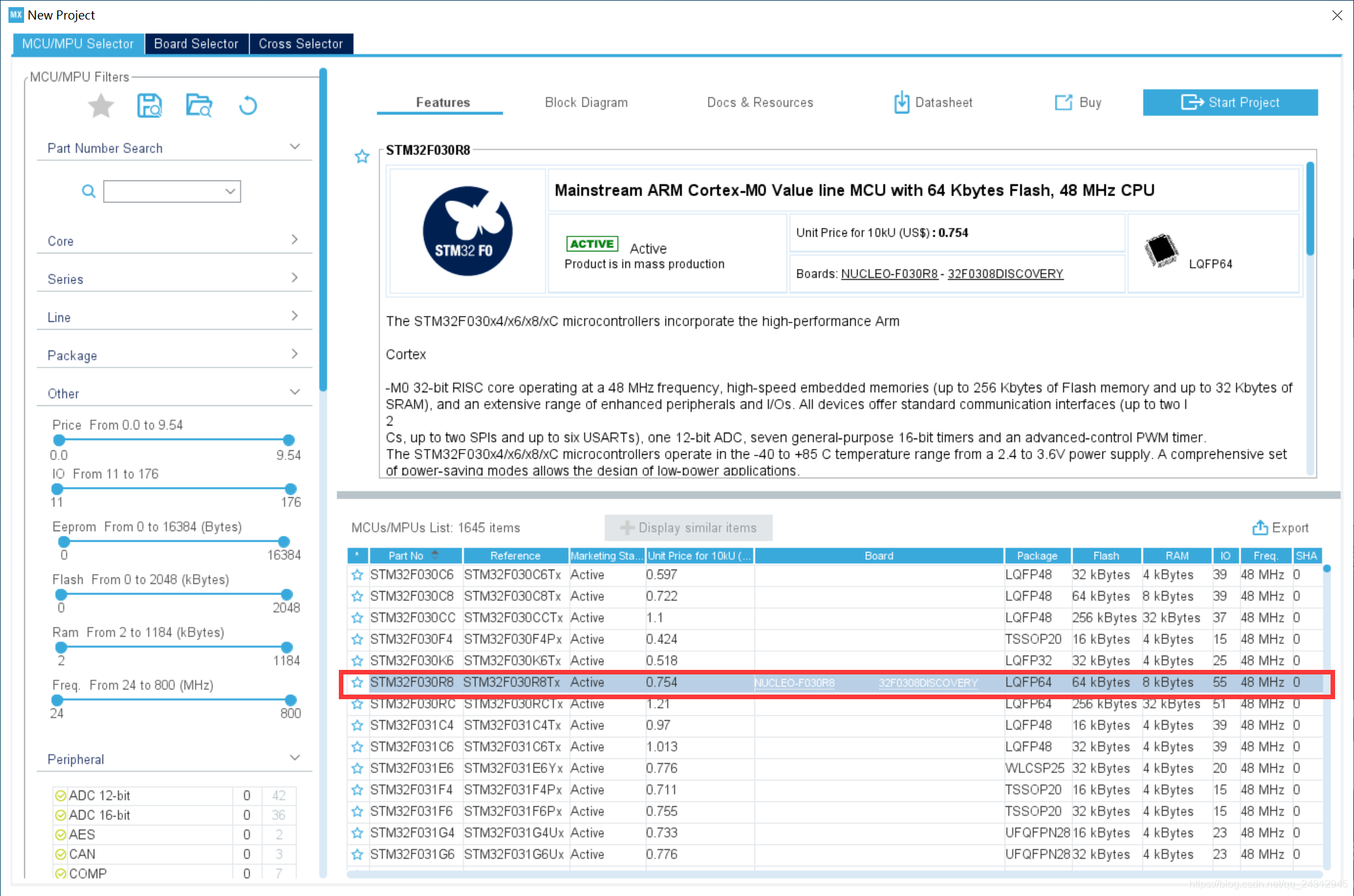
在这里插入图片描述
配置时钟源
HSE与LSE分别为外部高速时钟和低速时钟,在本文中使用内置的时钟源,故都选择Disable选项,如下所示:
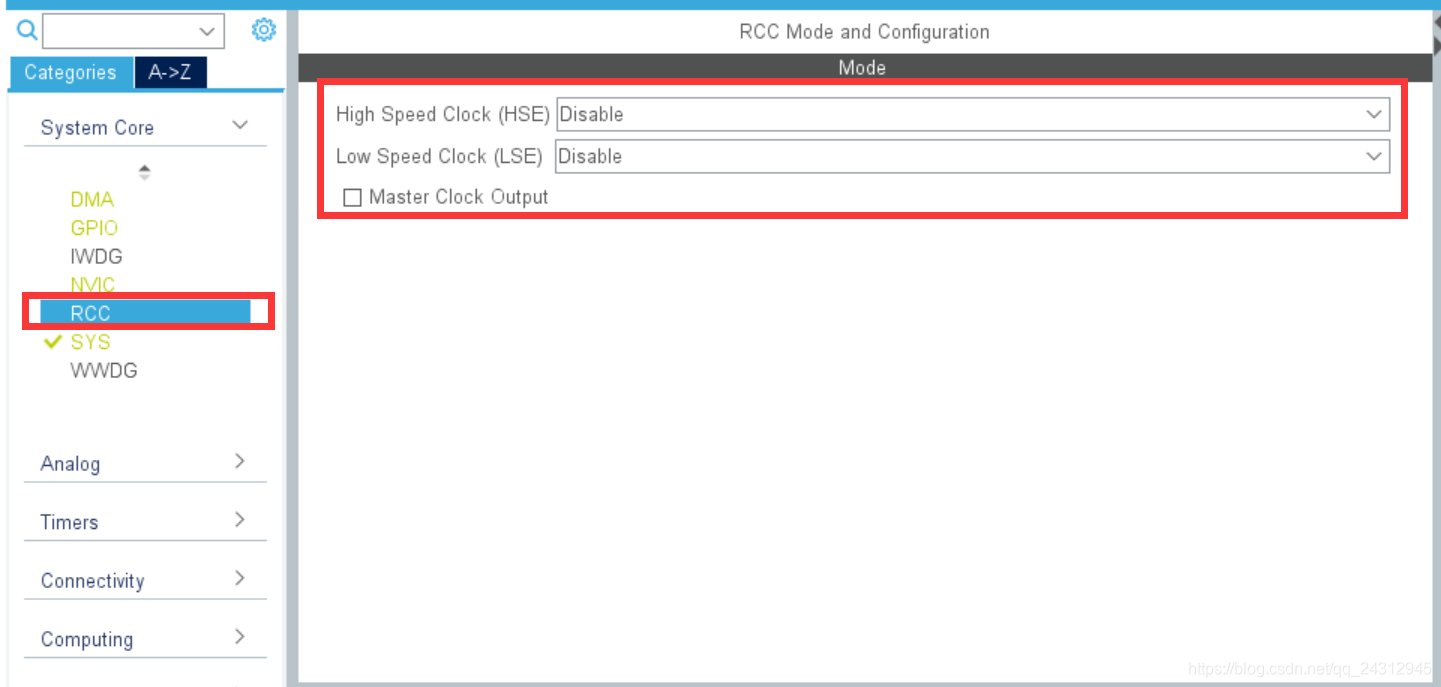
在这里插入图片描述
配置时钟树
STM32F0的最高主频到48M,所以配置48即可:
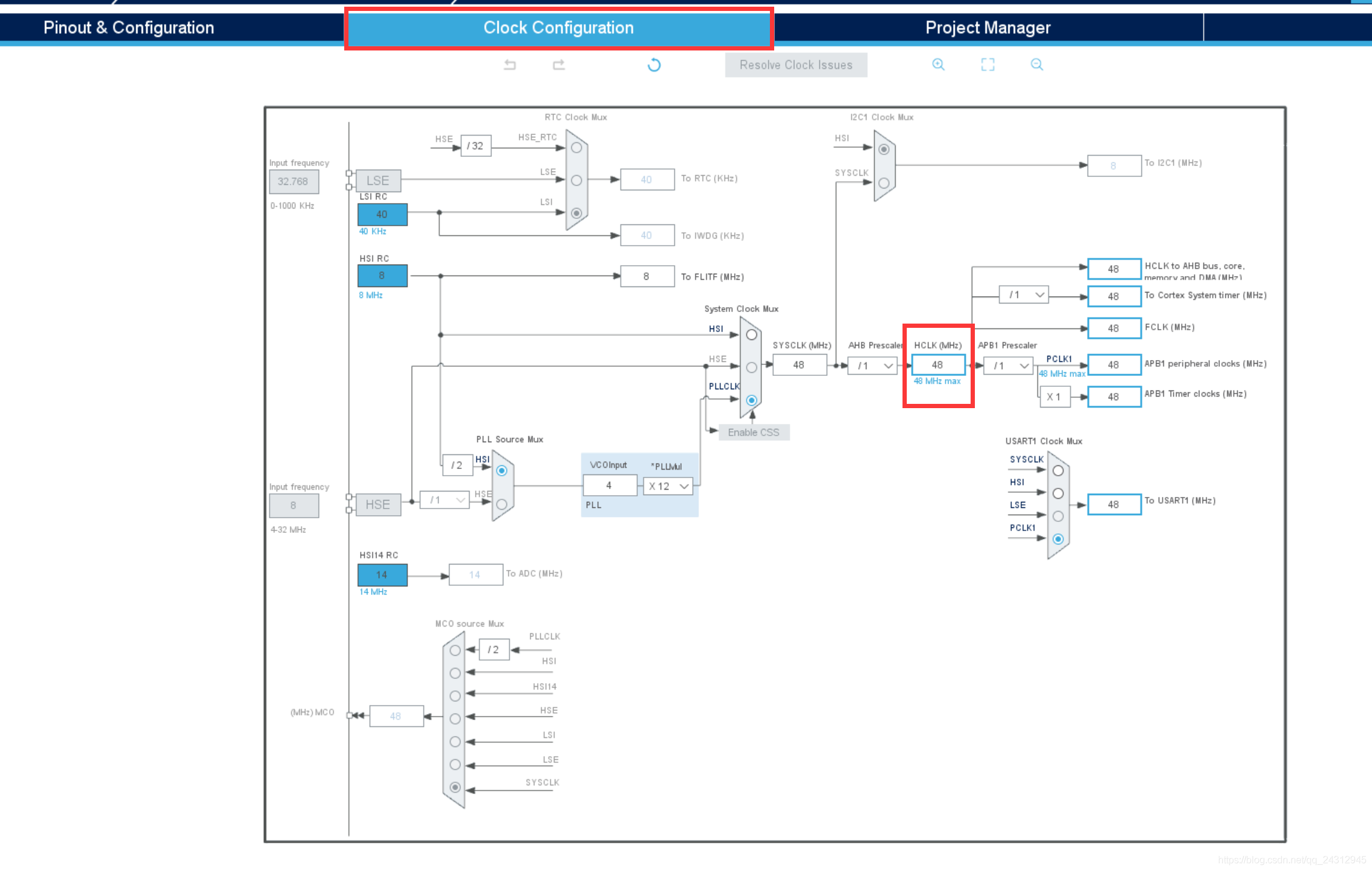
在这里插入图片描述
PWM配置
本次实验使用的是TIM3的通道1来输出PWM波,选择时钟,并且选择通道1的PWM模式。
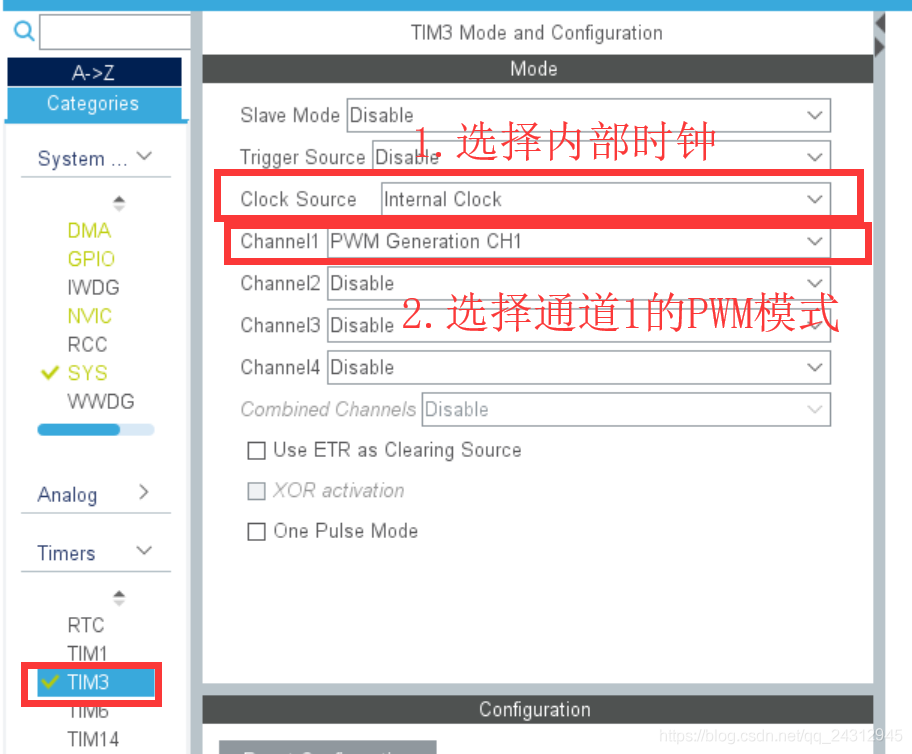
在这里插入图片描述
配置PWM波的参数
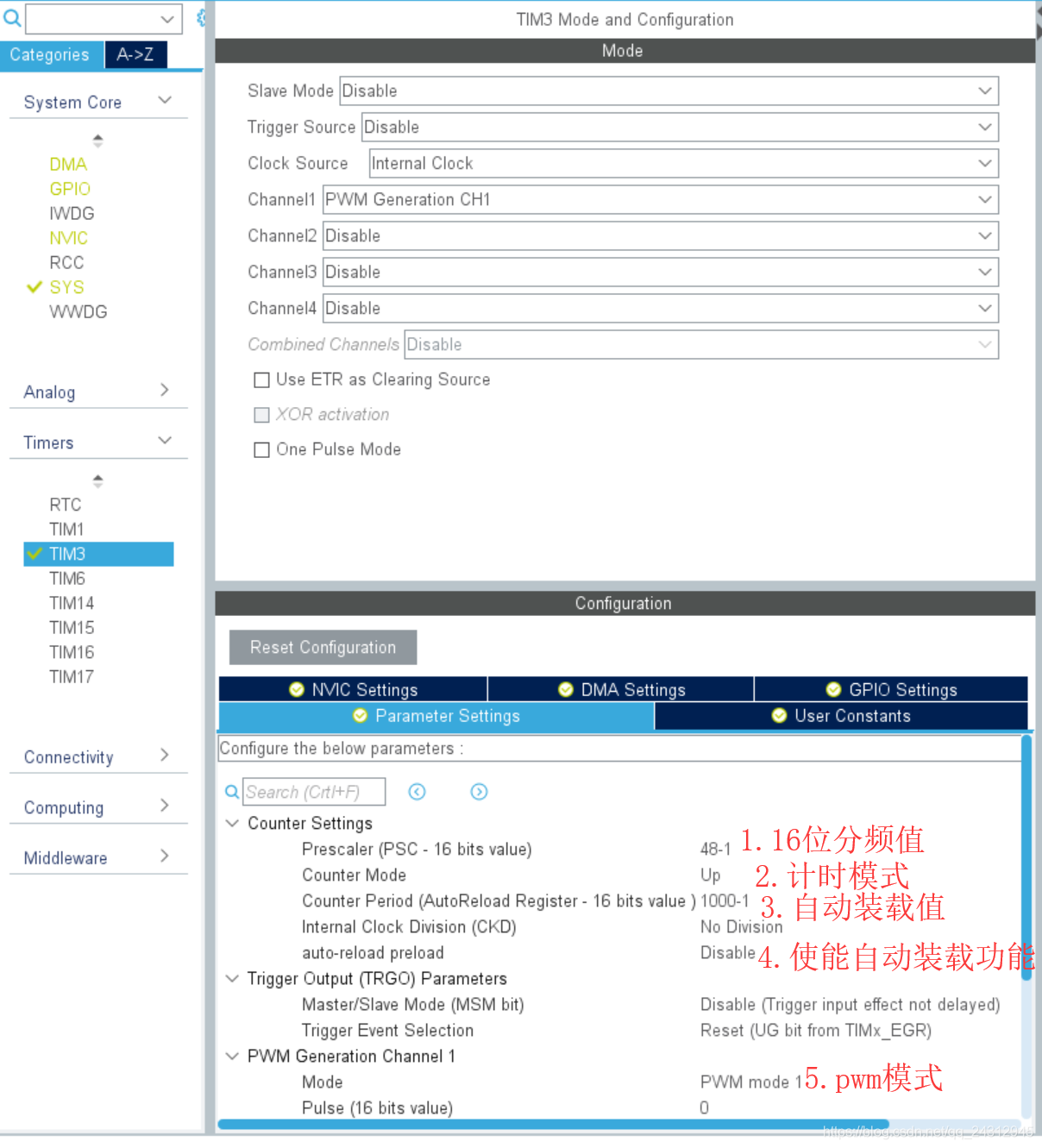
在这里插入图片描述
PWM频率计算如下所示
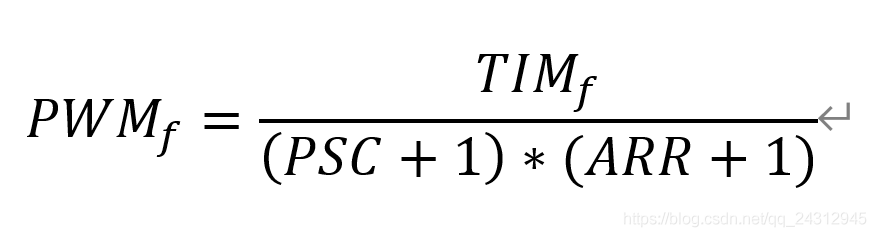
在这里插入图片描述
在上面配置TIM3参数,预分频系数设置为48-1, 自动重载值设置为1000-1,那么PWM频率为48,000,000/((48-1+1)*(1000-1+1))=1000Hz,即1KHz。
注意载芯片示意图上会看到下图PA6就是TIM3的通道1PWM波输出口。
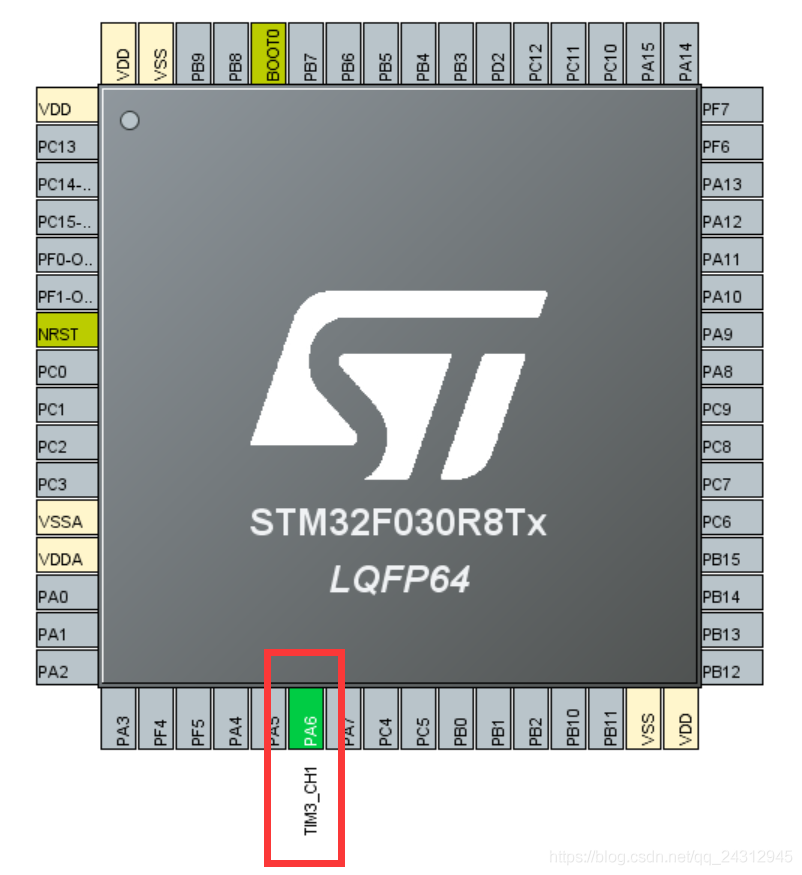
在这里插入图片描述
生成工程设置
注意在生产工程设置中不能出现中文,不然会报错。
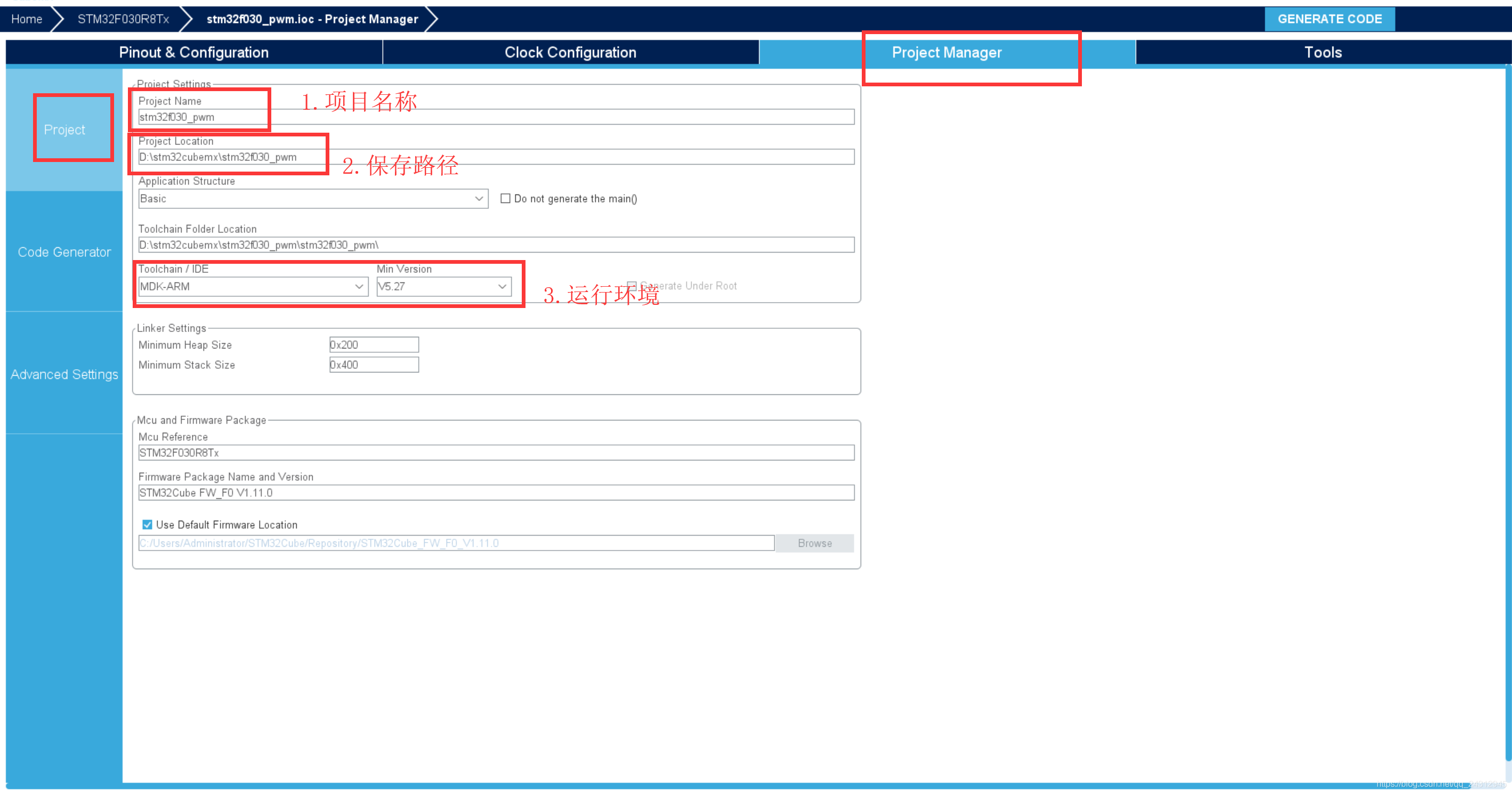
在这里插入图片描述
代码生成设置
最后设置生成独立的初始化文件:
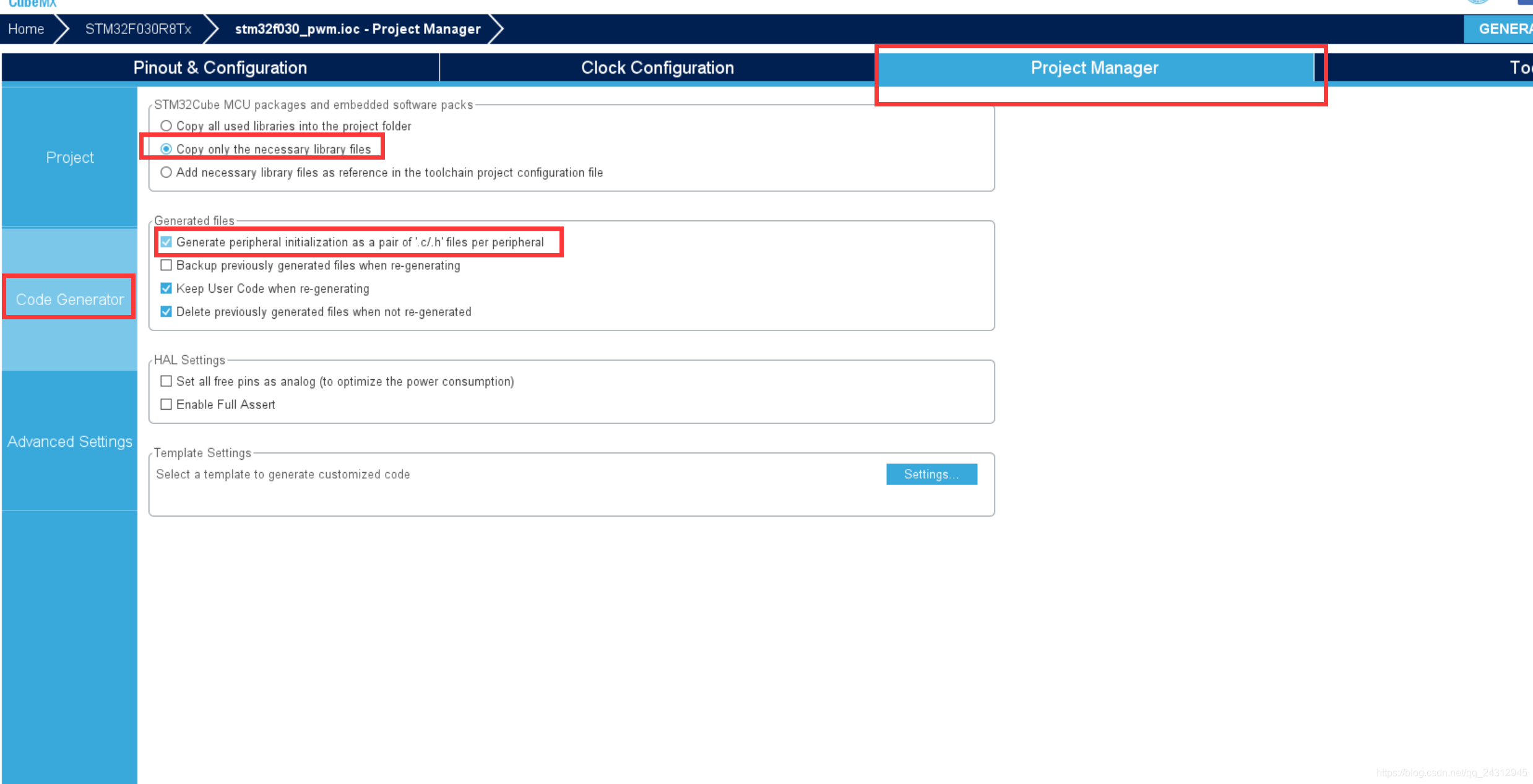
在这里插入图片描述
生成代码
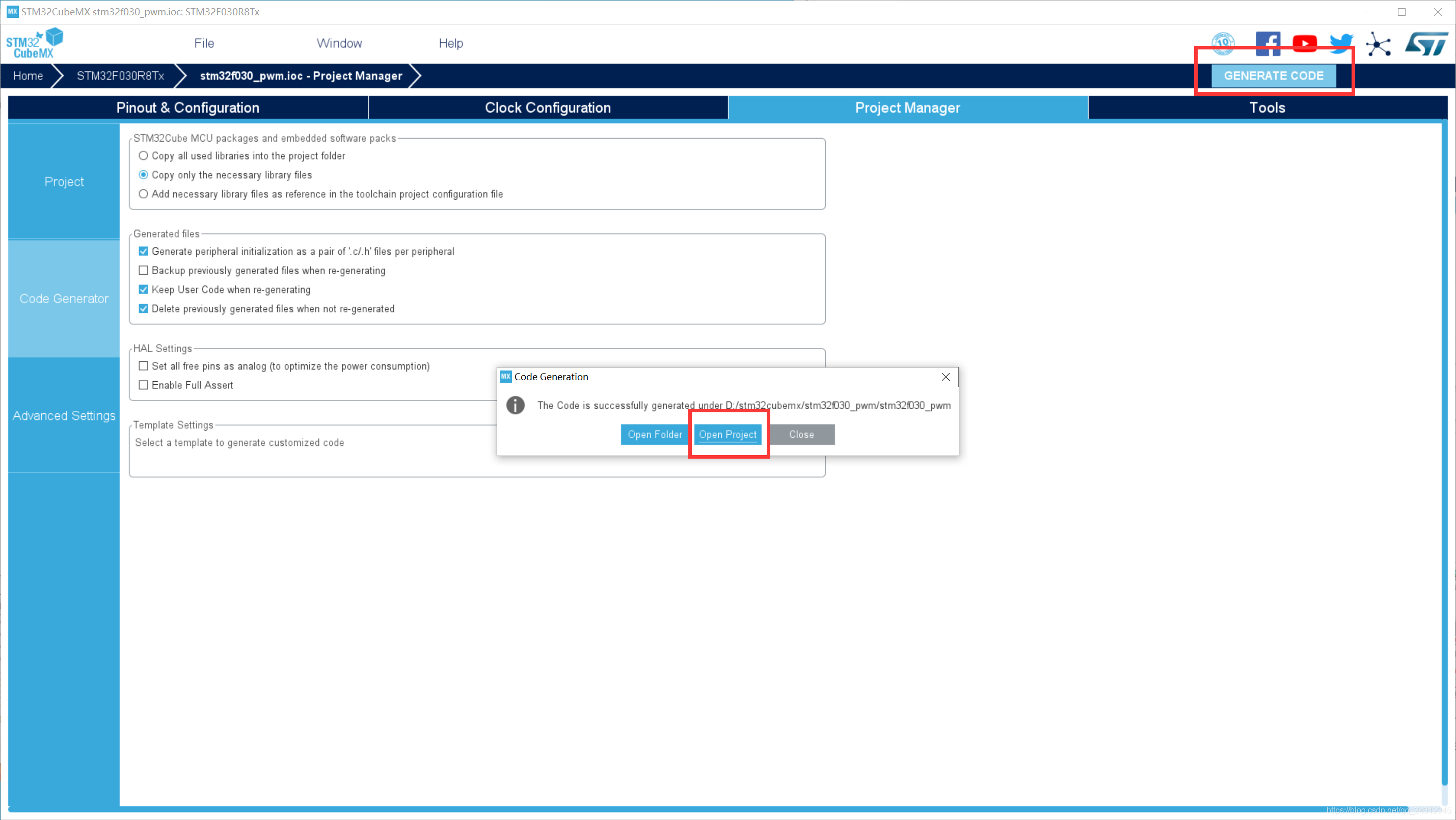
在这里插入图片描述
配置keil
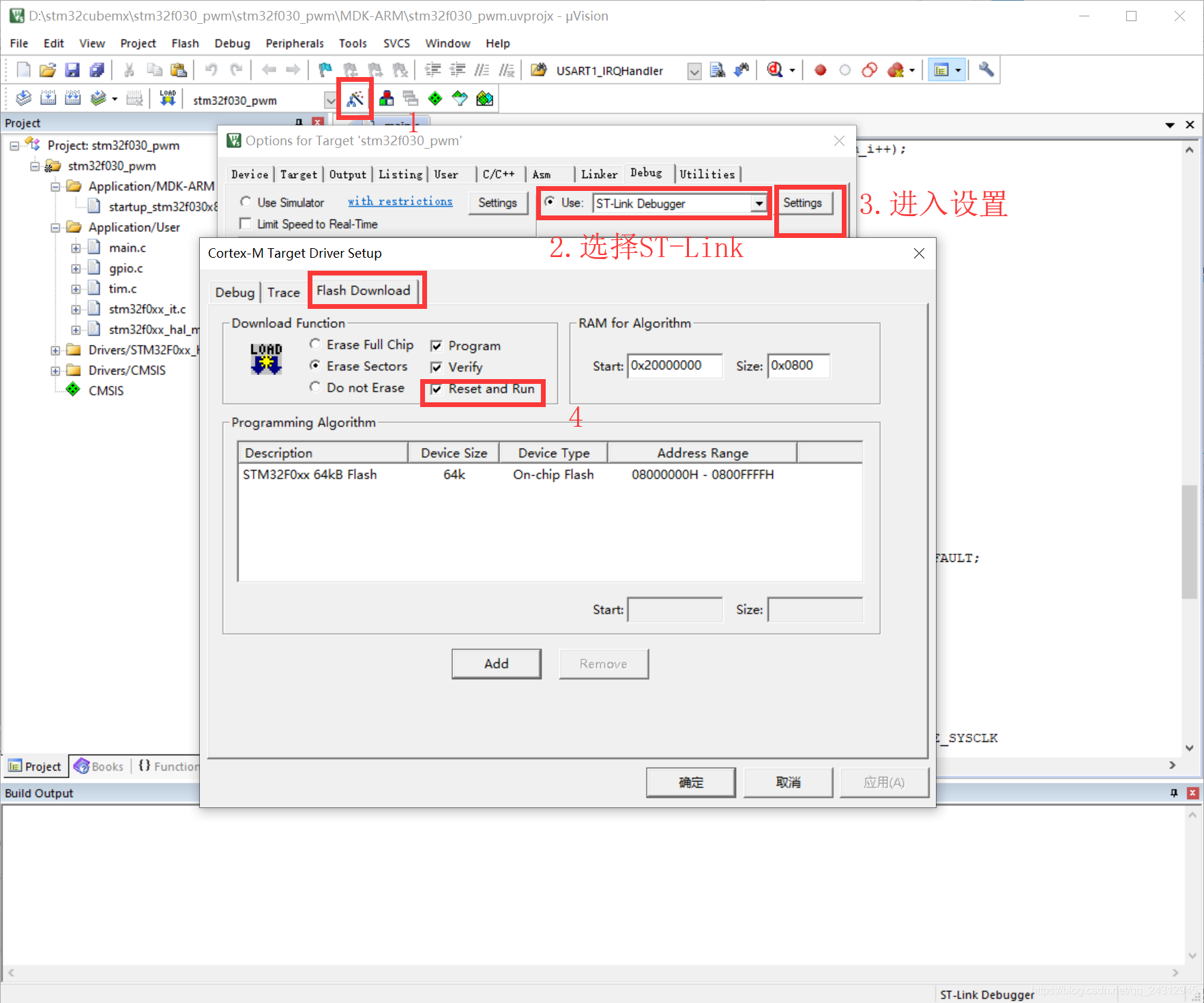
在这里插入图片描述
代码
在main.c中,先定义两个变量存储设置的占空比和模式
/* USER CODE BEGIN 1 */uint16_t pwm_i =0;//占空比uint16_t pwm_mode =0;//呼吸灯模式,1为增加,2为减少 /* USER CODE END 1 */
使能TIM3的PWM Channel1 输出。
/* USER CODE BEGIN 2 */ //使能TIM3的PWM Channel1输出。 HAL_TIM_PWM_Start(&htim3,TIM_CHANNEL_1); /* USER CODE END 2 */
然后在while(1)中改变pwm_i的值,来实现呼吸效果。
复制/* USER CODE BEGIN WHILE */
while (1)
{ if(pwm_mode)
{
__HAL_TIM_SET_COMPARE(&htim3, TIM_CHANNEL_1, pwm_i--); if(pwm_i==0)
pwm_mode=0;
} else
{
__HAL_TIM_SET_COMPARE(&htim3, TIM_CHANNEL_1, pwm_i++); if(pwm_i==1000)
pwm_mode=1;
}
HAL_Delay(1);
/* USER CODE END WHILE */
/* USER CODE BEGIN 3 */
} /* USER CODE END 3 */
演示效果